
преглед садржаја

Потребна вам је наменска апликација да прилагодите свој почетни екран у стилу! Ово је дефинитивна верзија апликације за облачење која има све материјале за облачење!
У овом чланку ћемо јасно објаснити како да промените лице сата на вашем Аппле Ватцх-у!
Са Аппле Ватцх-ом, можете слободно да мењате лице сата (дисплеј) тако да одговара вашој одећи или расположењу током дана. Сажели смо како да промените лице Аппле Ватцх-а и како да своју омиљену фотографију поставите као лице сата , па погледајте.
Прво, хајде да представимо основне начине да промените лице сата на вашем Аппле Ватцх-у!
Постоје два начина да промените лице Аппле Ватцх-а:
・ Промените директно са Аппле Ватцх-а
・ Промените помоћу апликације Ватцх на иПхоне-у
Ако желите да га промените брзо и лако, промените га са Аппле Ватцх-а. Ако желите да пронађете свој омиљени бројчаник из многих узорака, препоручује се да га промените у апликацији Ватцх.
Дуго притисните екран вашег Аппле Ватцх-а и приказаће се сва лица сата регистрована на картици „Мој сат“ у апликацији Ватцх за иПхоне.
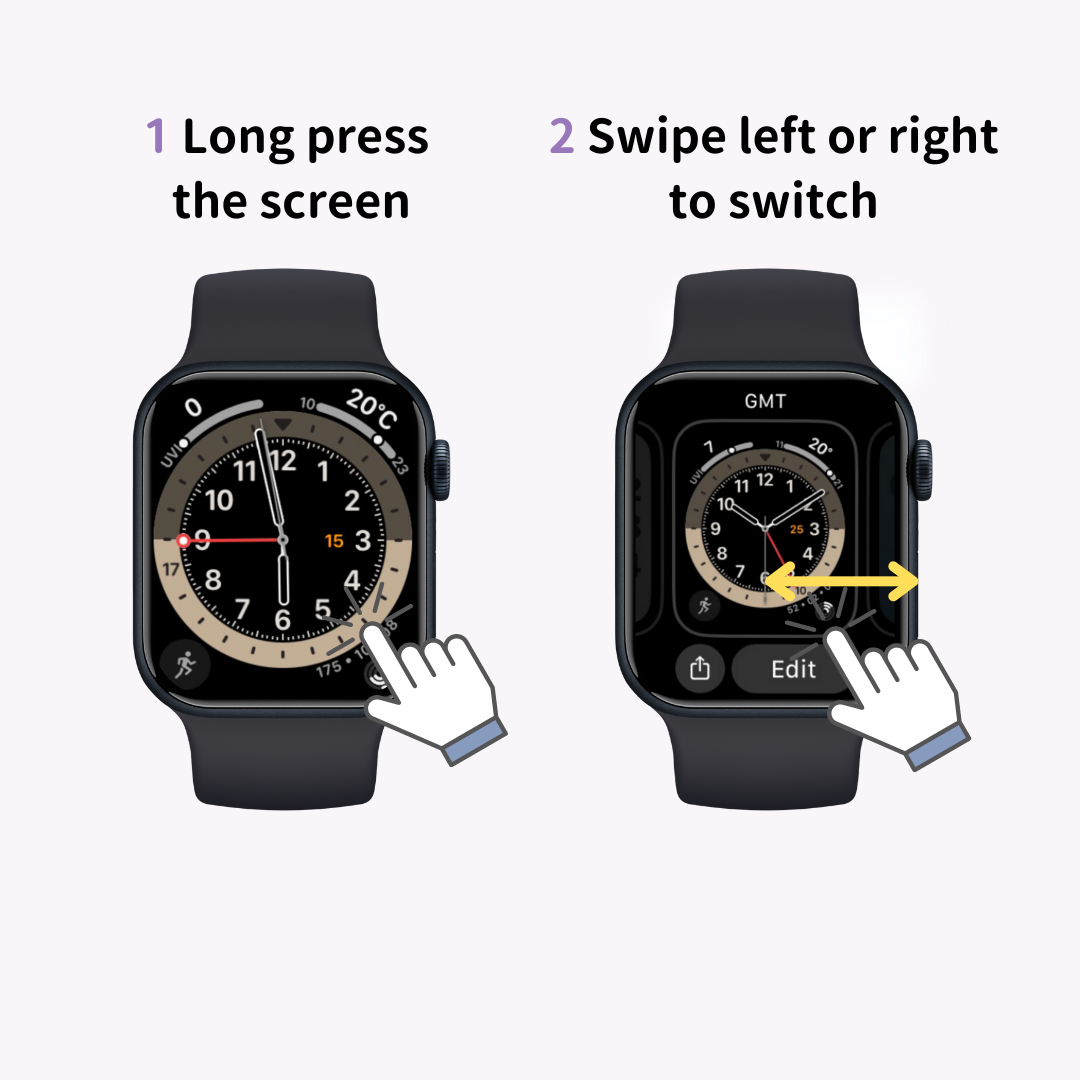
Превуците налево или надесно да бисте се померали кроз доступне бројчанике, а затим додирните екран када дођете до оног који желите да користите. Овим се довршава прекидач за бројчанике сата.
Такође, ако скролујете улево и додирнете нови (знак плус), можете додати нови бројчаник.
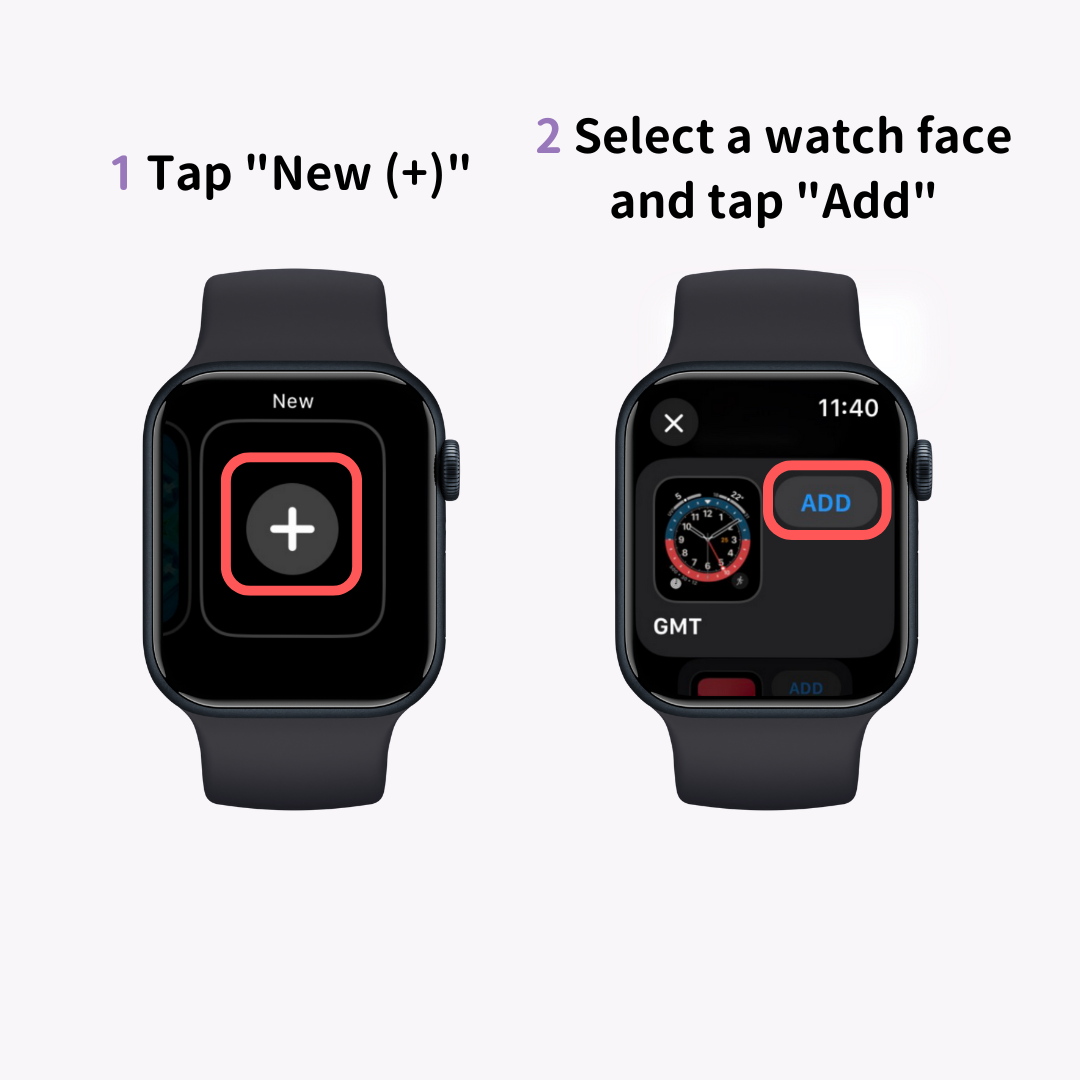
Можете слободно променити боју, стил и компликације (функције попут временске прогнозе) лица сата из опције „Уреди“. Направите свој оригинални бројчаник и уживајте!

Такође можете да промените бројчаник сата преко иПхоне-ове апликације Ватцх.
Покрените апликацију Ватцх и додирните „Галерија лица“ из три менија приказана на дну.
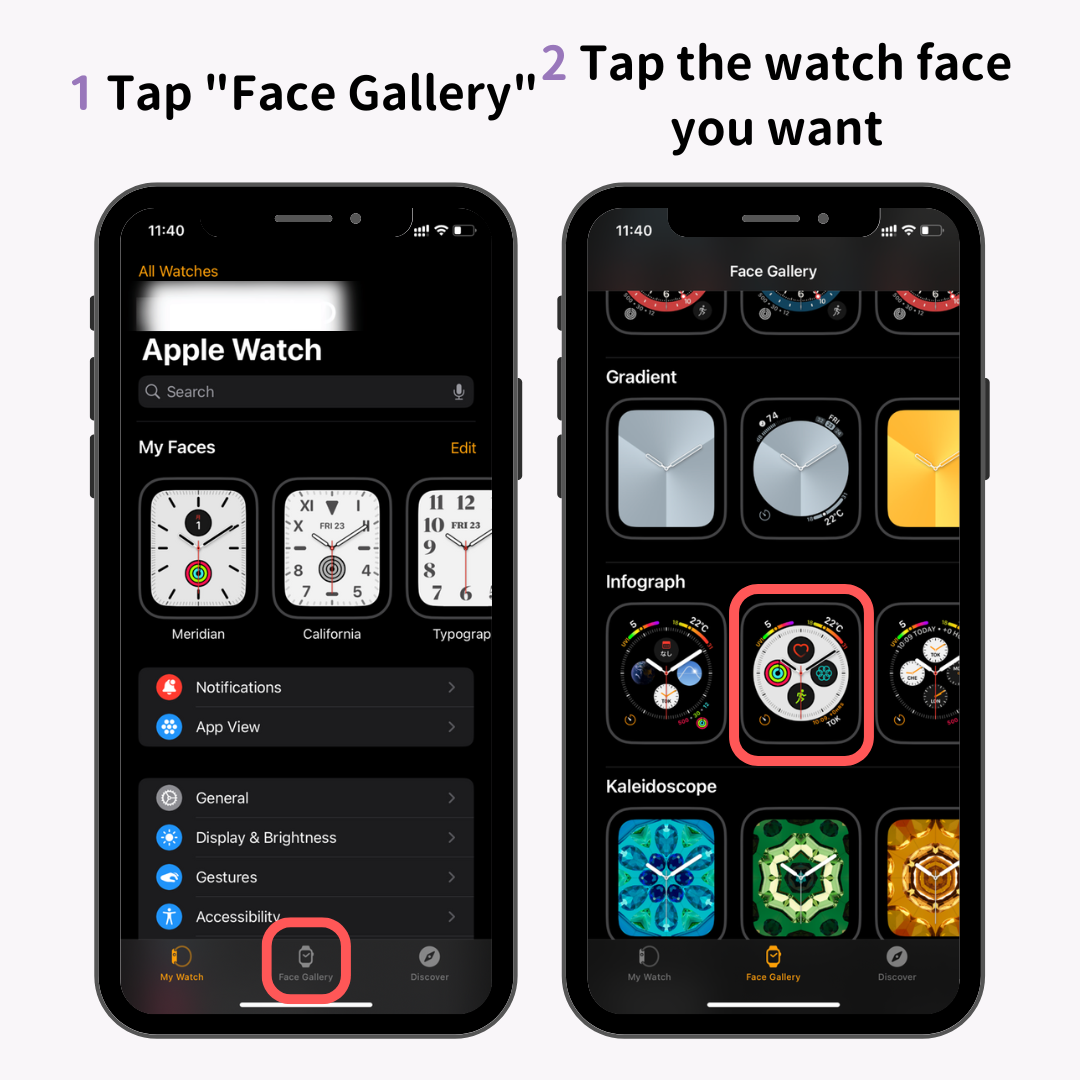
Приказаће се листа доступних бројчаника, па додирните бројчаник који желите да додате.
Затим ће се појавити екран са подешавањима за лице сата. Након што подесите боју, стил и компликације, додирните „Додај“.
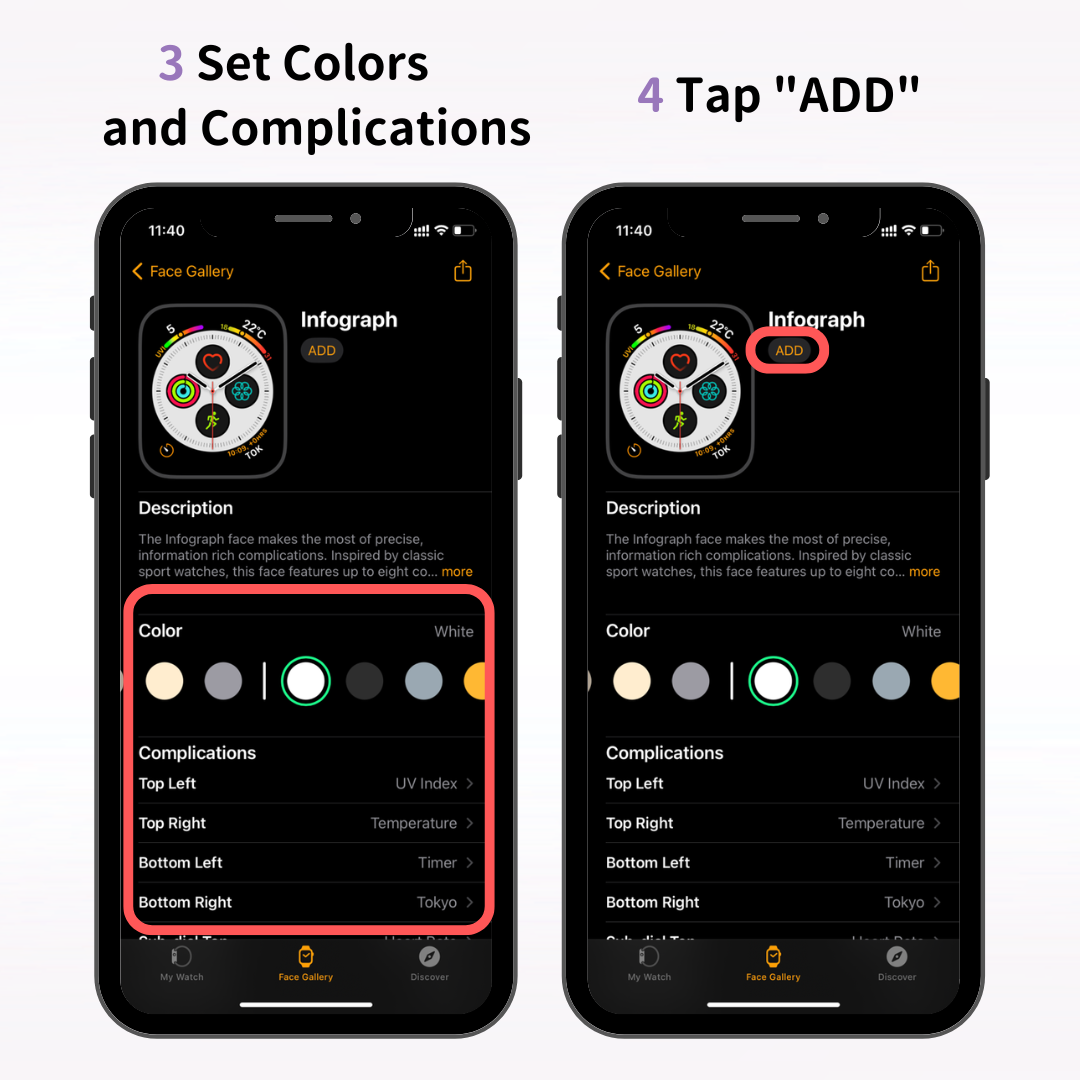
Ово ће додати ново лице сата на картицу „Мој сат“ у апликацији Ватцх, а ново лице сата ће се такође појавити на вашем Аппле Ватцх-у.
Када научите основе прилагођавања Аппле Ватцх-а, зашто не бисте прилагодили свој иПхоне тако да одговара вашем стилу?
„ВидгетЦлуб“ је апликација која се препоручује онима који желе стилски да промене екран свог иПхоне-а. Можете креирати свој омиљени екран комбиновањем оригиналних позадина, виџета и икона.
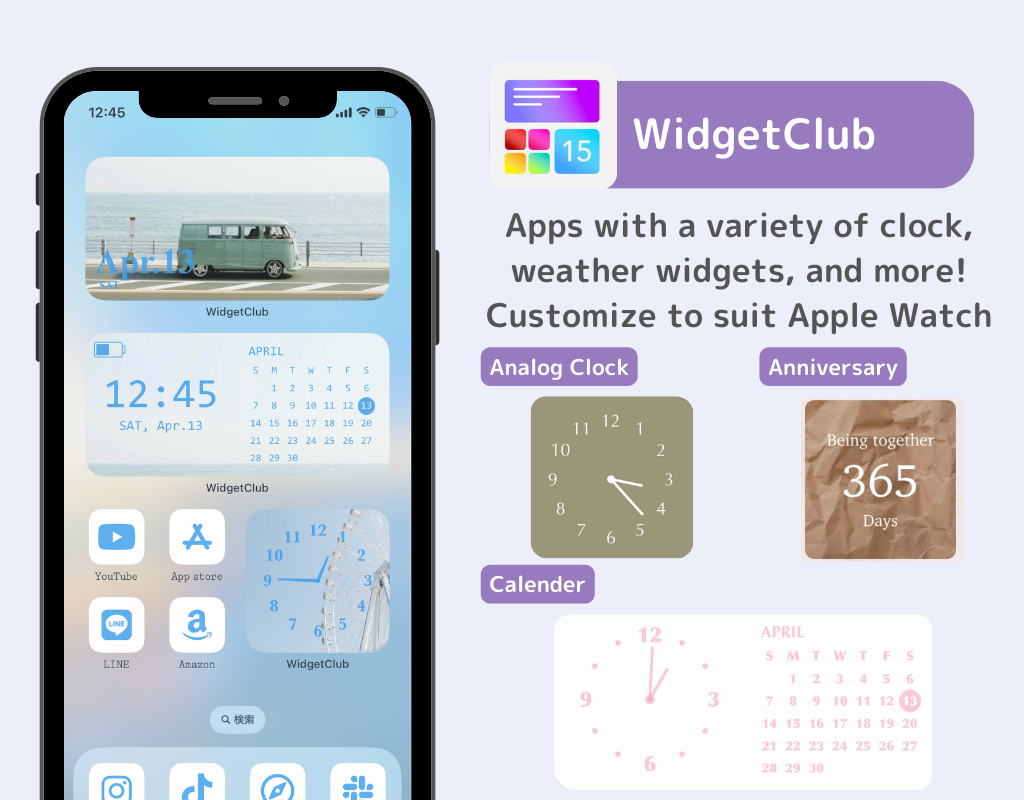
Прилагодите свој иПхоне тако да буде сладак, цоол, шарен или шта год одговара вашем укусу!
Хајде сада да се задубимо у напредније прилагођавање за Аппле Ватцх!
Подешавањем лица сата на „Фотографије“, „Калеидоскоп“ или „Портрет“, можете да учините да се ваше омиљене фотографије или слике појављују на екрану вашег Аппле Ватцх-а.
Овде ћемо вам представити како да ово подесите и преко апликације „Ватцх“ и директно на Аппле Ватцх-у.
Користећи „Фотографије“ бројчаник као пример, објаснићу како да подесите своју омиљену фотографију преко иПхоне-ове апликације Ватцх.
Прво изаберите бројчаник сата „Фотографије“ у галерији лица апликације Ватцх.
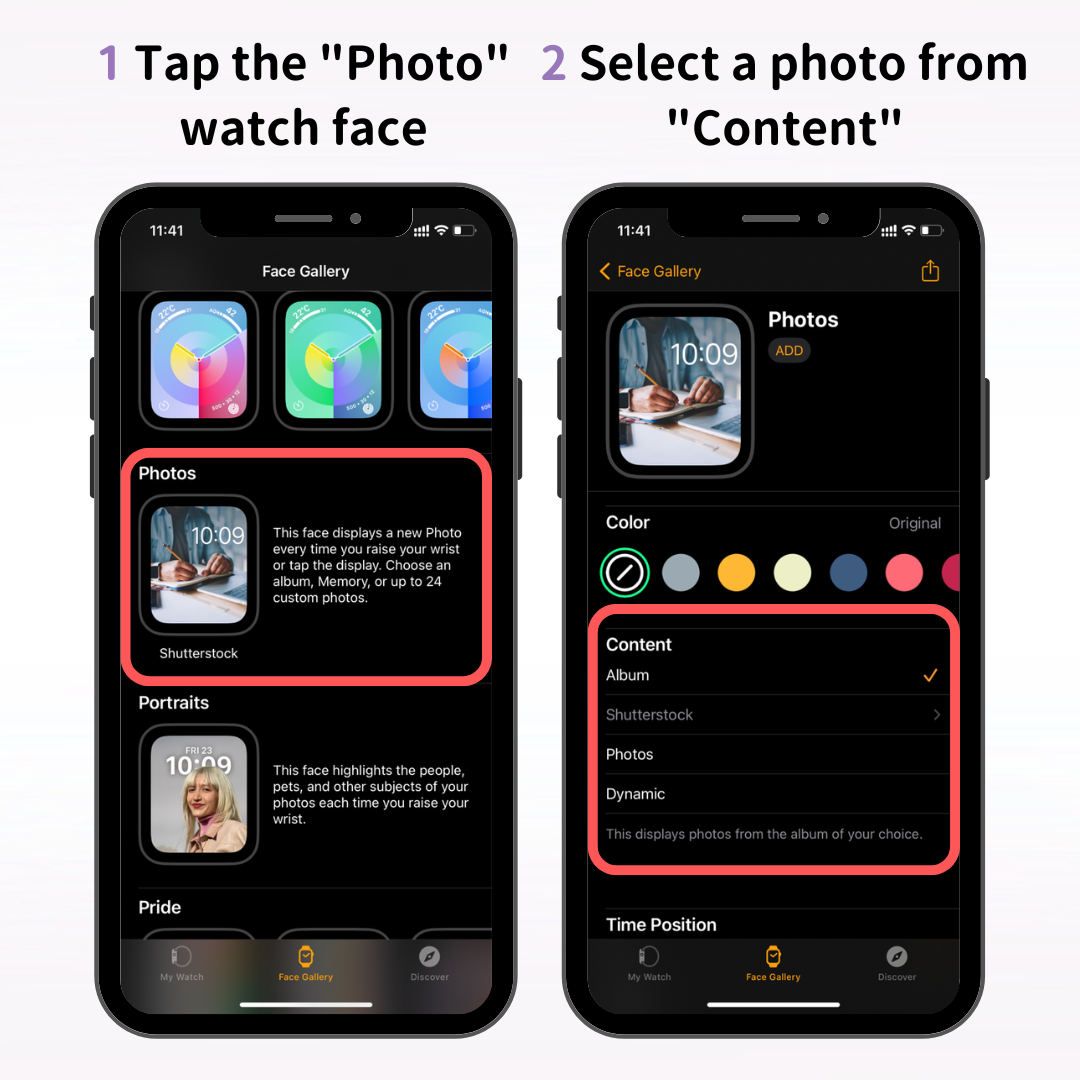
Затим, на екрану са подешавањима сата, изаберите фотографију коју желите да користите у одељку „Садржај“.
У оквиру Садржај постоје три опције: Албум, Фотографије и Динамички. Ево шта свако значи:
Са „Албумом“ и „Динамичним“, сваки пут када подигнете зглоб или додирнете лице, биће приказана насумична фотографија из ваших албума или успомена.
Препоручује се да направите албум са фотографијама које желите да користите као бројчаник, као што су слике ваше деце, кућних љубимаца, путовања или прелепих пејзажа.
Ако желите да увек приказујете само једну фотографију или слику, изаберите „Фотографије“.
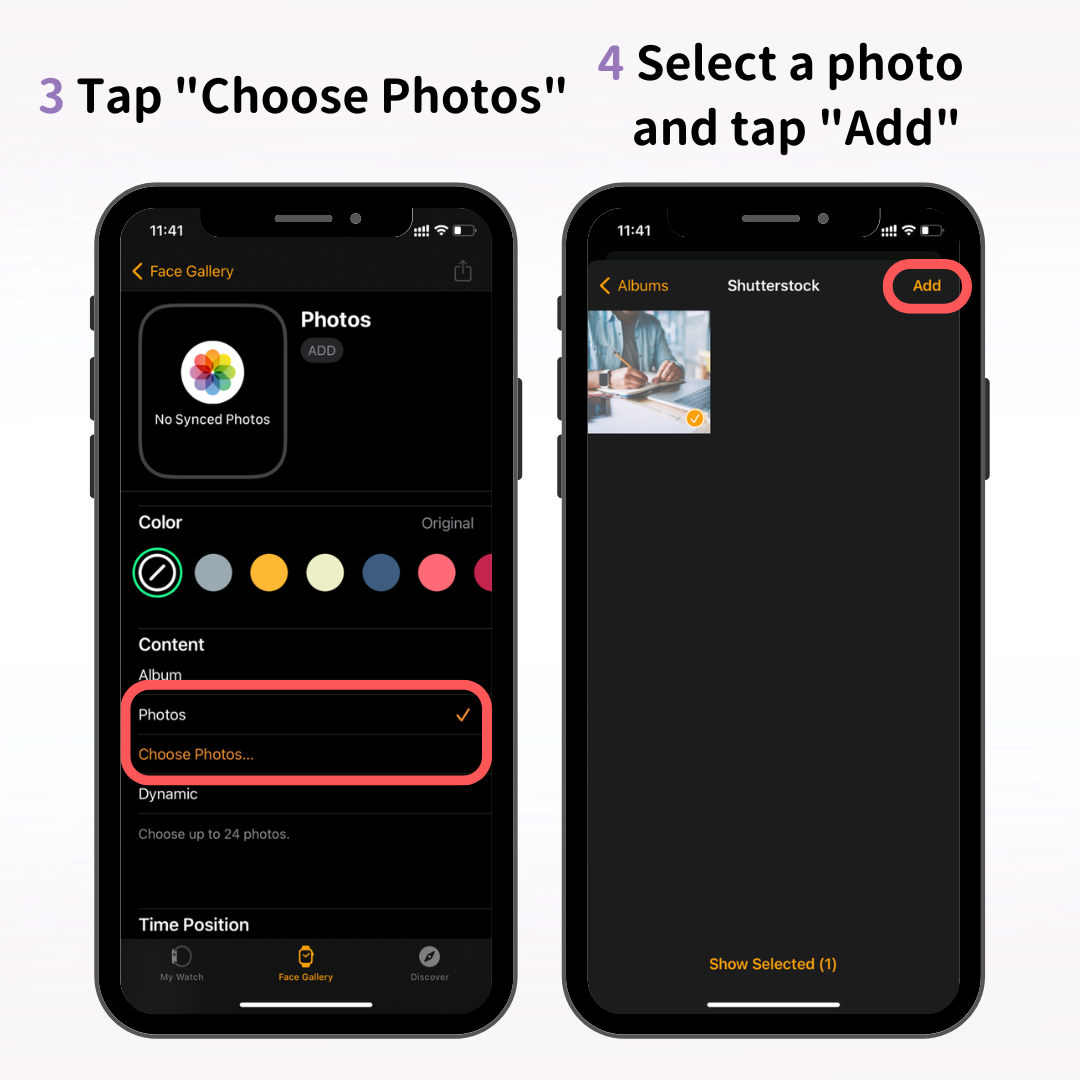
Додирните „Изабери фотографију“ → одаберите фотографију коју желите за свој сат, а затим додирните „Додај“.
Након што изаберете своју фотографију, прилагодите тон боје у одељку „Боја“ да одговара вашим жељама. Ако желите да користите оригиналну фотографију, није потребна промена боје.
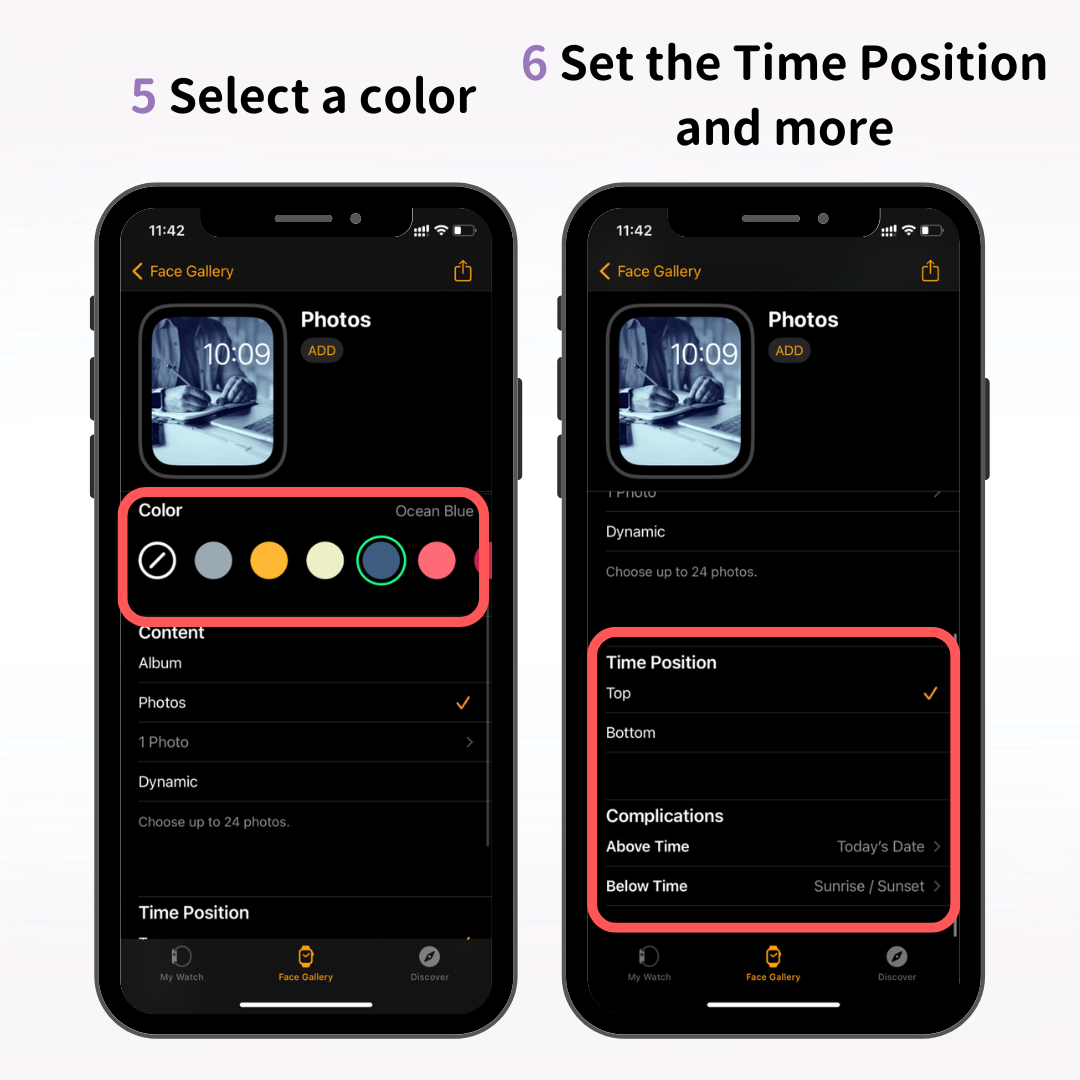
Такође, подесите где ће се време појавити (горе или доле) и изаберите све компликације које желите да користите.
Када изаберете и подесите своју фотографију, додирните „Додај“.
Овим се завршава подешавање вашег бројача сата „Фотографије“. Проверите да ли се ново лице сата појављује на вашем Аппле Ватцх-у!
Иако смо овде представили бројчаник за сат „Фотографије“, такође можете да креирате бројчанике за сат користећи своје омиљене фотографије са опцијама „Калеидоскоп“ и „Портрет“.
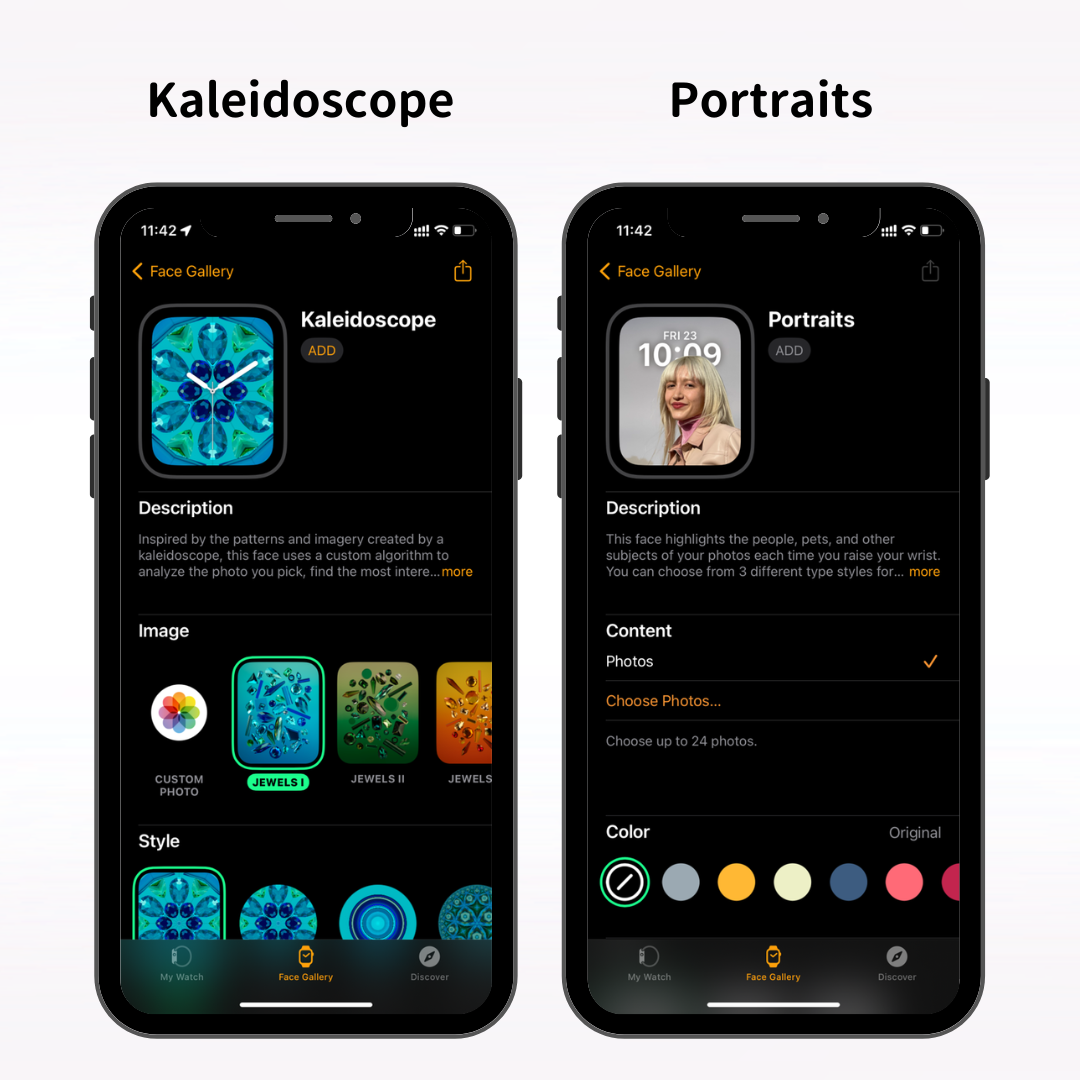
Бројчаник сата "Калеидоскоп" ствара покретну слику која изгледа као калеидоскоп користећи ваше омиљене фотографије.
Бројчаник сата "Портраит" има приказ времена иза субјекта, стварајући импресиван изглед сата.
Такође можете изабрати и поставити своју омиљену фотографију директно са Аппле Ватцх-а.
Да бисте изабрали фотографије са свог Аппле Ватцх-а, прво укључите синхронизацију фотографија у апликацији Ватцх на вашем иПхоне-у.
Изаберите „Мој сат“ из менија на дну апликације Ватцх и додирните „Фотографије“.
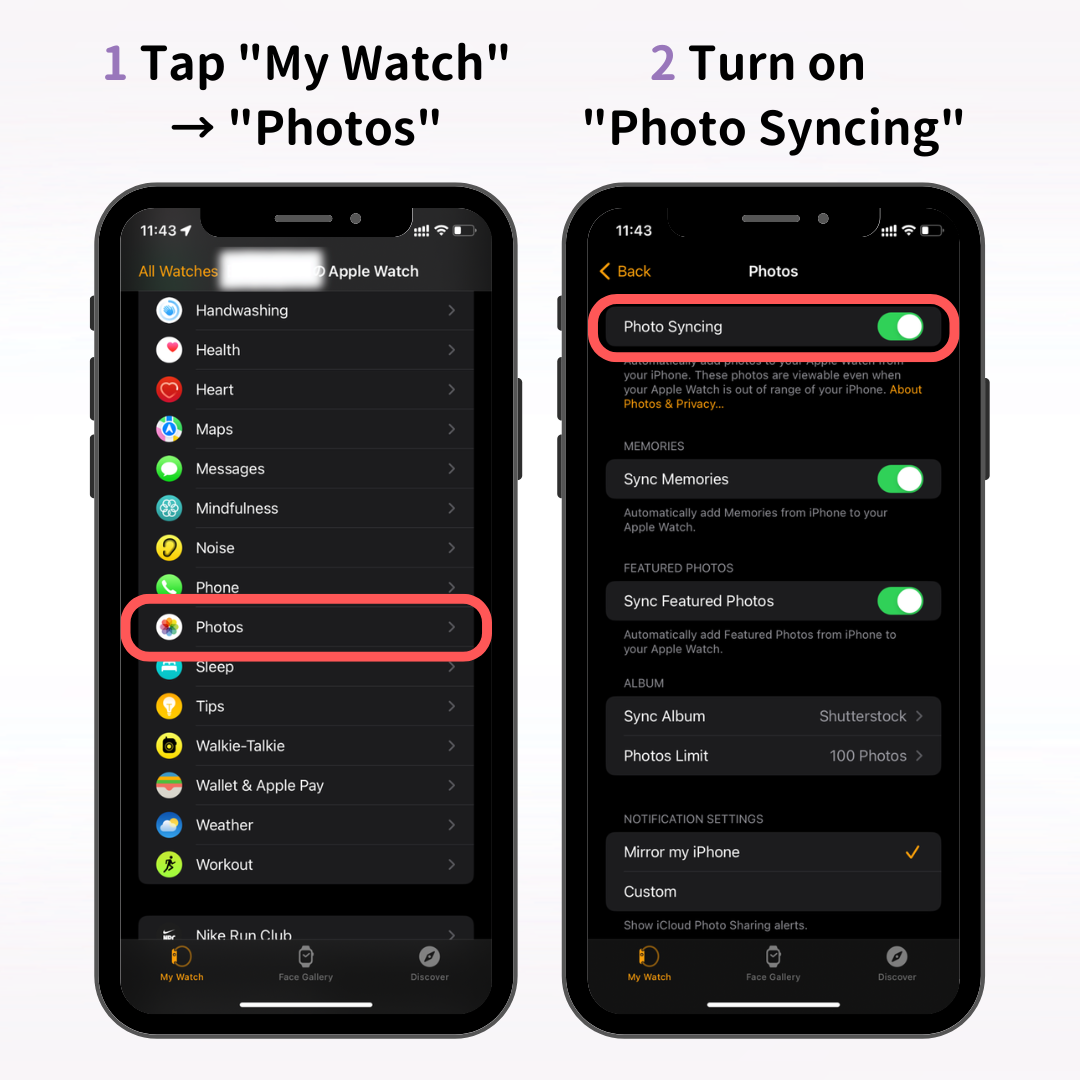
Појавиће се екран подешавања синхронизације фотографија, укључите „Синхронизација фотографија“.
Овде постоје три ставке: „Сећања“, „Омиљени“ и „Албуми“, а ево шта свака значи:
Ако додате фото сат са Аппле Ватцх-а и он приказује „Нема фотографија“, проверите да ли је „Синхронизација фотографија“ укључена.
Након што укључите синхронизацију фотографија у иПхоне-овој апликацији Ватцх, отворите апликацију Фотографије на свом Аппле Ватцх-у.
Притисните Дигитал Цровн да отворите почетни екран (екран са иконом апликације) и додирните апликацију Фотографије.
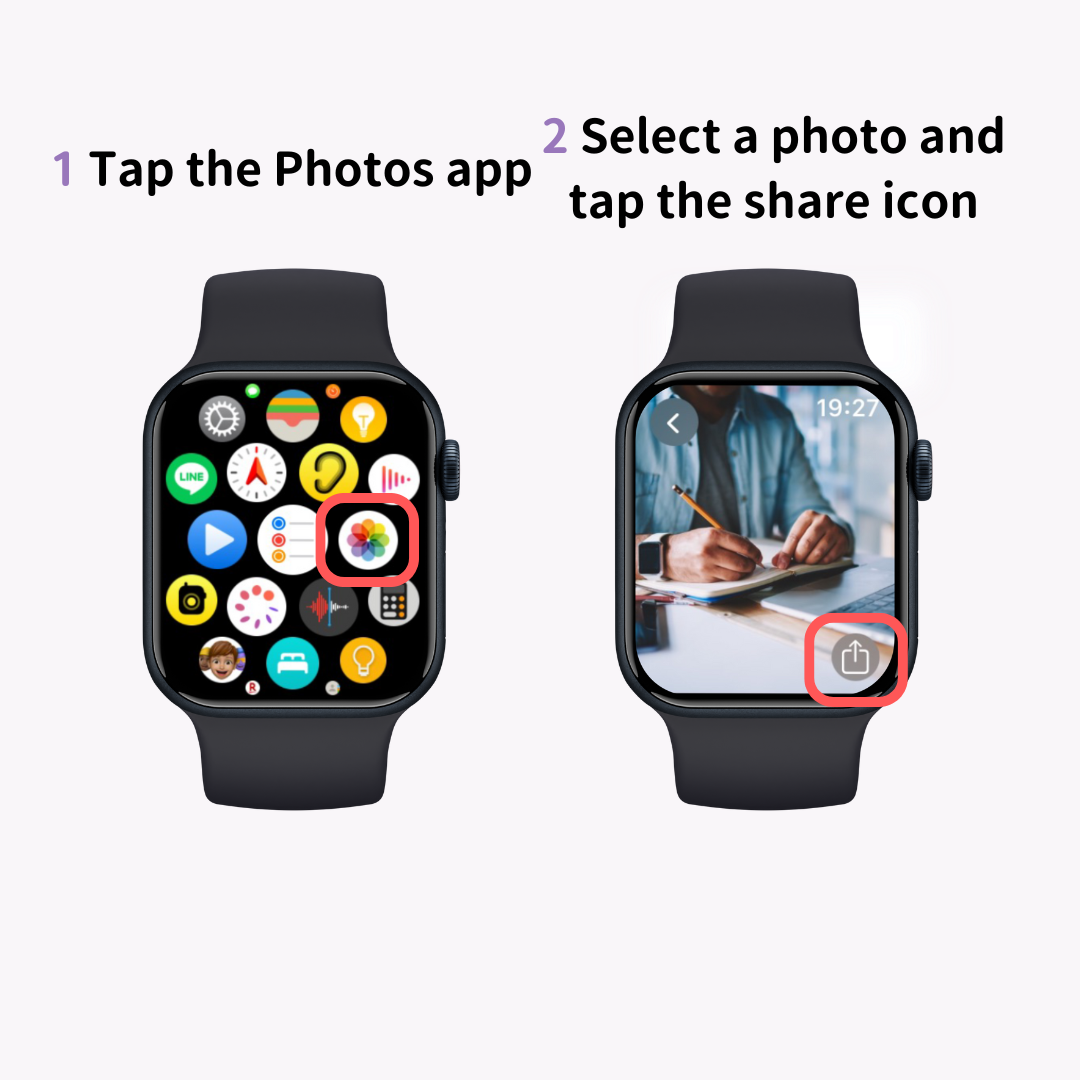
Биће приказане фотографије синхронизоване са вашег иПхоне-а. Одаберите своју омиљену фотографију и додирните икону за дељење (↑ ознака).
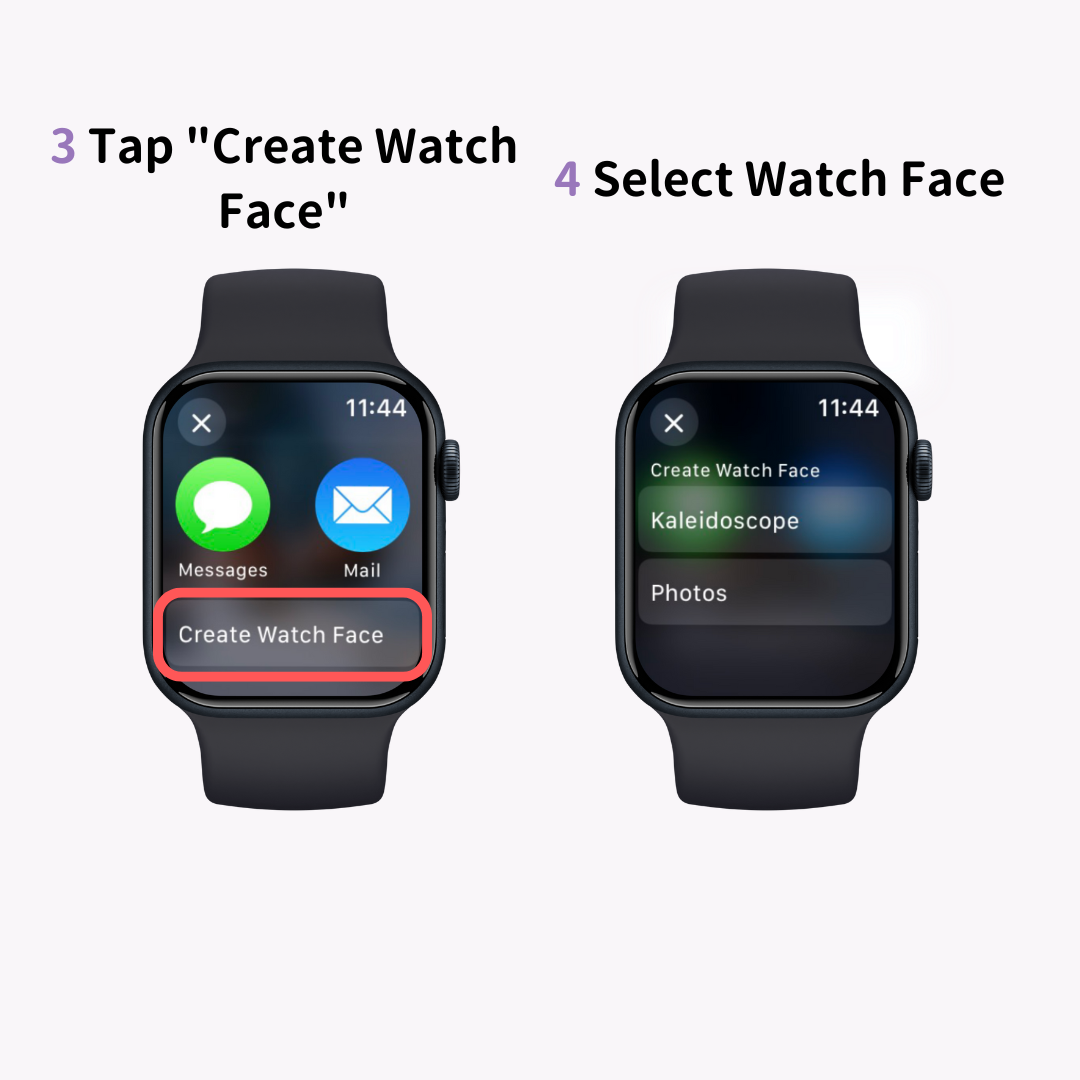
У менију за дељење на дну додирните „Креирај бројчаник“ и изаберите да ли желите да направите бројчаник „Фотографије“ или „Калеидоскоп“. Ако је фотографија снимљена у портретном режиму, можете одабрати и бројчаник сата „Портраит“.
Ово ће приказати постављену фотографију као бројчаник.
Имајте на уму да додавање бројчаника за фотографије на уобичајен начин (дуг притисак и превлачење лево и десно) не дозвољава да одаберете одређену фотографију.
Постоје наменске локације за позадину за Аппле Ватцх, па се препоручује и постављање слика са ових сајтова!
Коришћење професионалних фотографија може тренутно додати дашак луксуза.
У овом чланку смо објаснили како да промените лице сата на вашем Аппле Ватцх-у и како да своју омиљену фотографију поставите као лице сата.
Једна од сјајних атракција Аппле Ватцх-а је могућност да слободно мењате лице сата у складу са вашим расположењем или функцијама које су вам потребне. Користите овај чланак као водич за креирање свог омиљеног бројача сата!